web APIs---定时器轮播图
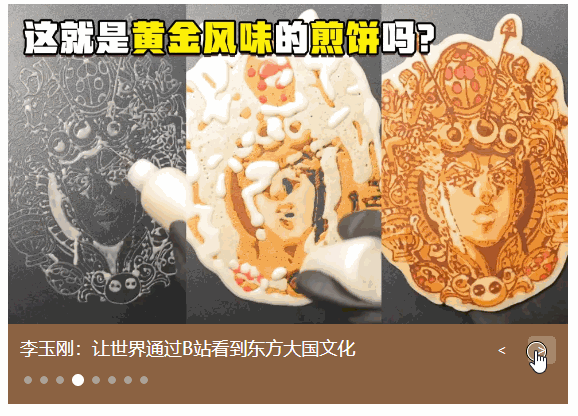
10.24修改。
进行了代码的完善,鼠标悬停轮播图停止和点击左右按钮调整图片信息
二改
添加了点击li圆点切换图片的效果
10.20修改。
今天改了下思路 在添加高亮圆点前进行一个旧圆点的删除。
通过获取到已经被添加高亮的圆点
然后进行删除。
附源代码
1 <!DOCTYPE html> 2 <html lang="en"> 3 4 <head> 5 <meta charset="UTF-8" /> 6 <meta http-equiv="X-UA-Compatible" content="IE=edge" /> 7 <meta name="viewport" content="width=device-width, initial-scale=1.0" /> 8 <title>轮播图点击切换</title> 9 <style> 10 * { 11 box-sizing: border-box; 12 } 13 14 .slider { 15 width: 560px; 16 height: 400px; 17 overflow: hidden; 18 } 19 20 .slider-wrapper { 21 width: 100%; 22 height: 320px; 23 } 24 25 .slider-wrapper img { 26 width: 100%; 27 height: 100%; 28 display: block; 29 } 30 31 .slider-footer { 32 height: 80px; 33 background-color: rgb(100, 67, 68); 34 padding: 12px 12px 0 12px; 35 position: relative; 36 } 37 38 .slider-footer .toggle { 39 position: absolute; 40 right: 0; 41 top: 12px; 42 display: flex; 43 } 44 45 .slider-footer .toggle button { 46 margin-right: 12px; 47 width: 28px; 48 height: 28px; 49 appearance: none; 50 border: none; 51 background: rgba(255, 255, 255, 0.1); 52 color: #fff; 53 border-radius: 4px; 54 cursor: pointer; 55 } 56 57 .slider-footer .toggle button:hover { 58 background: rgba(255, 255, 255, 0.2); 59 } 60 61 .slider-footer p { 62 margin: 0; 63 color: #fff; 64 font-size: 18px; 65 margin-bottom: 10px; 66 } 67 68 .slider-indicator { 69 margin: 0; 70 padding: 0; 71 list-style: none; 72 display: flex; 73 align-items: center; 74 } 75 76 .slider-indicator li { 77 width: 8px; 78 height: 8px; 79 margin: 4px; 80 border-radius: 50%; 81 background: #fff; 82 opacity: 0.4; 83 cursor: pointer; 84 } 85 86 .slider-indicator li.active { 87 width: 12px; 88 height: 12px; 89 opacity: 1; 90 } 91 </style> 92 </head> 93 94 <body> 95 <div class="slider"> 96 <div class="slider-wrapper"> 97 <img src="./images/slider01.jpg" alt="" /> 98 </div> 99 <div class="slider-footer"> 100 <p>对人类来说会不会太超前了?</p> 101 <ul class="slider-indicator"> 102 <li class="active"></li> 103 <li></li> 104 <li></li> 105 <li></li> 106 <li></li> 107 <li></li> 108 <li></li> 109 <li></li> 110 </ul> 111 <div class="toggle"> 112 <button class="prev"><</button> 113 <button class="next">></button> 114 </div> 115 </div> 116 </div> 117 <script> 118 // 1. 初始数据 119 const sliderData = [ 120 { url: './images/slider01.jpg', title: '对人类来说会不会太超前了?', color: 'rgb(100, 67, 68)' }, 121 { url: './images/slider02.jpg', title: '开启剑与雪的黑暗传说!', color: 'rgb(43, 35, 26)' }, 122 { url: './images/slider03.jpg', title: '真正的jo厨出现了!', color: 'rgb(36, 31, 33)' }, 123 { url: './images/slider04.jpg', title: '李玉刚:让世界通过B站看到东方大国文化', color: 'rgb(139, 98, 66)' }, 124 { url: './images/slider05.jpg', title: '快来分享你的寒假日常吧~', color: 'rgb(67, 90, 92)' }, 125 { url: './images/slider06.jpg', title: '哔哩哔哩小年YEAH', color: 'rgb(166, 131, 143)' }, 126 { url: './images/slider07.jpg', title: '一站式解决你的电脑配置问题!!!', color: 'rgb(53, 29, 25)' }, 127 { url: './images/slider08.jpg', title: '谁不想和小猫咪贴贴呢!', color: 'rgb(99, 72, 114)' }, 128 ] 129 // 获取img标签 130 const img = document.querySelector('img') 131 // 获取p标签 132 const p = document.querySelector('.slider-footer p') 133 // 获取背景色div 134 const div = document.querySelector('.slider-footer') 135 // 获取圆点 136 const li = document.querySelectorAll('.slider-indicator li') 137 // 获取盒子 138 const box = document.querySelector('.slider') 139 140 141 // 定义变量 142 let i = 0 143 // 左按钮点击函数 144 function imgD() { 145 i++ 146 // 轮播图长度判断 147 if (i >= sliderData.length) { 148 i = 0 149 } 150 imgRender(i) 151 } 152 // 右按钮点击函数 153 function imgL() { 154 i-- 155 // 轮播图长度判断 156 if (i <= 0) { 157 i = sliderData.length - 1 158 } 159 imgRender(i) 160 } 161 // 图片渲染函数 162 function imgRender(a) { 163 // 删除已存在圆点 164 document.querySelector('.active').classList.remove('active') 165 // 添加圆点 166 li[a].classList.add('active') 167 // 赋值 168 div.style.backgroundColor = sliderData[a].color 169 img.src = sliderData[a].url 170 p.innerHTML = sliderData[a].title 171 } 172 // 随机数 173 function getRandom(min, max) { 174 min = Math.ceil(min); 175 max = Math.floor(max); 176 return Math.floor(Math.random() * (max - min + 1)) + min; //含最大值,含最小值 177 } 178 179 // 左按钮点击 180 const rightD = document.querySelector('.next').addEventListener('click', imgD) 181 // rightD.addEventListener('click', imgD) 182 // 右按钮点击 183 const rightL = document.querySelector('.prev').addEventListener('click', imgL) 184 // rightL.addEventListener('click', imgL) 185 // 定时器函数调用 186 let bb = setInterval(imgD, 2000) 187 // li点击事件调用 188 for (let j = 0; j < li.length; j++) { 189 li[j].addEventListener('click', function () { 190 imgRender(j) 191 i = j 192 }) 193 } 194 // 鼠标移入 195 box.addEventListener('mouseenter', function () { 196 clearInterval(bb) 197 }) 198 // 鼠标移出 199 box.addEventListener('mouseleave', function () { 200 bb = setInterval(imgD, 2000) 201 }) 202 203 204 205 206 207 </script> 208 </body> 209 210 </html>
本文来自博客园,作者:三井绫子,转载请注明原文链接:https://www.cnblogs.com/Ayako/p/16795069.html

